- ¿No puede acceder al sitio web de Roblox debido al error interno del servidor?
- Lo primero que debe hacer es verificar el estado/tiempo de actividad del servidor de Roblox.
- Si ese no es el problema, sigue nuestra guía y deshazte de este molesto problema.

CCLeaner es uno de los software más confiables que mantiene su PC limpia y optimizada sin interferir con los elementos esenciales del sistema. Descárgalo ahora para:
- Limpia tu caché y cookies para una navegación perfecta
- Limpiar errores de registro y configuraciones rotas
- Trabaje y juegue más rápido con un inicio de PC más rápido
- Comprueba la salud de tu PC
CCleaner también ha incorporado un actualizador de controladores y un actualizador de software para mantener su PC a salvo de errores frecuentes y mal funcionamiento de programas específicos.CCleaner ha sido descargado por 0 lectores este mes.
Creemos que es seguro decir que casi todos hemos oído hablar de Roblox, ¿verdad? Es una plataforma en línea y una tienda a la que acceden los usuarios para jugar.
Podrías pensar que lo es, pero Roblox en realidad no es un juego. Es simplemente el lugar donde la gente juega juegos creados por otros desarrolladores. Tiene sentido, ¿no?
De hecho, si lo pensamos bien, Roblox se parece mucho más a Steam que a cualquier juego infantil en línea, como muchos pensaron después de ver imágenes en Internet.
Y, dado que estamos hablando de software, también puede tener problemas, errores o verse afectado por algunos errores desagradables, como todo lo demás hoy en día.
Últimamente, cada vez más usuarios se quejan de tener que lidiar con el error de servidor interno, que impide que los usuarios inicien sesión y accedan a la popular plataforma.
La respuesta es sí, sabemos cómo solucionarlo y estamos a punto de compartir este conocimiento con usted. Entonces, si tiene problemas con este error, esto es lo que debe hacer.
¿Qué puedo hacer para corregir el error interno del servidor para Roblox?
1. Verifique el estado y el tiempo de actividad del servidor Roblox
- Abre tu acceso navegador.
- Visita al oficial Robloxpágina de estado del servidor.
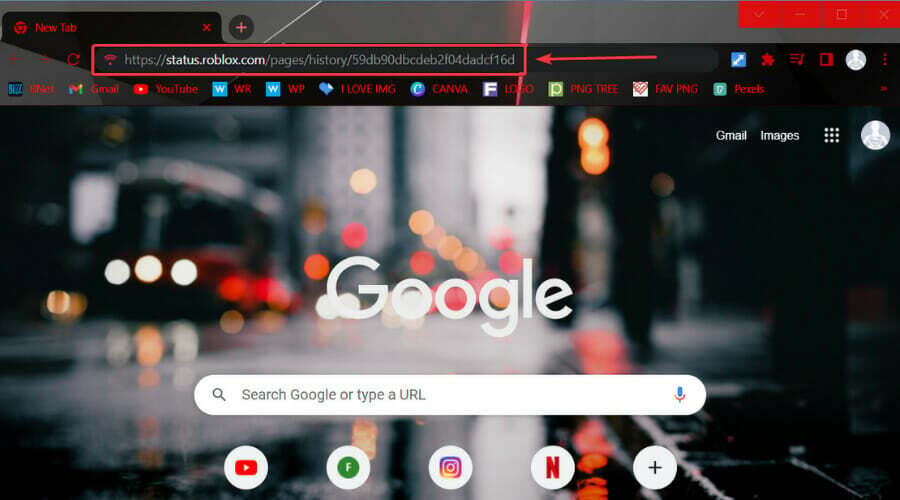
- Cheque el estado del servidor.
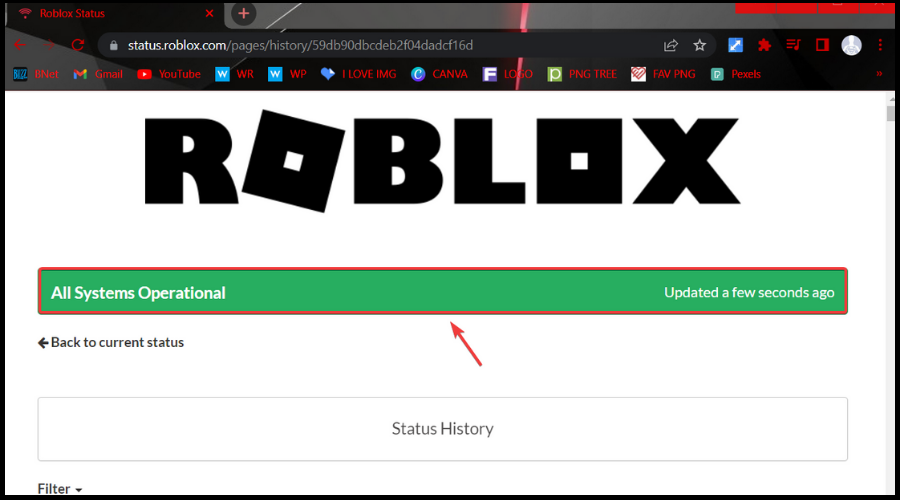
2. Borrar la memoria caché y las cookies del navegador
- Abre tu acceso navegador.
- Haga clic en el navegador menú desplegable de opciones.
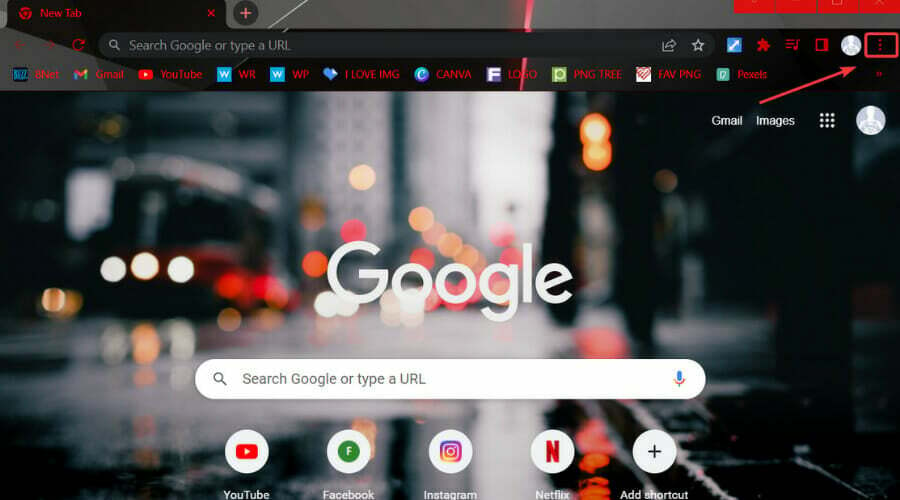
- Seleccione Historia.
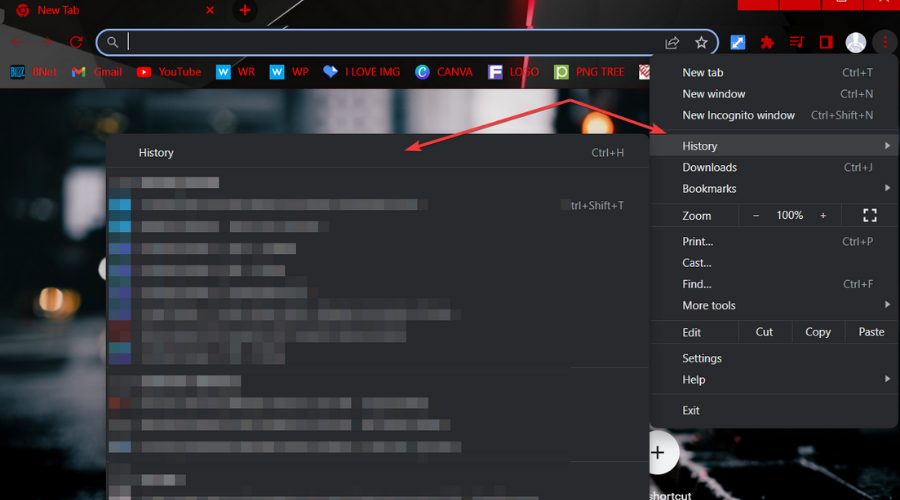
- presione el Eliminar datos de navegación botón.
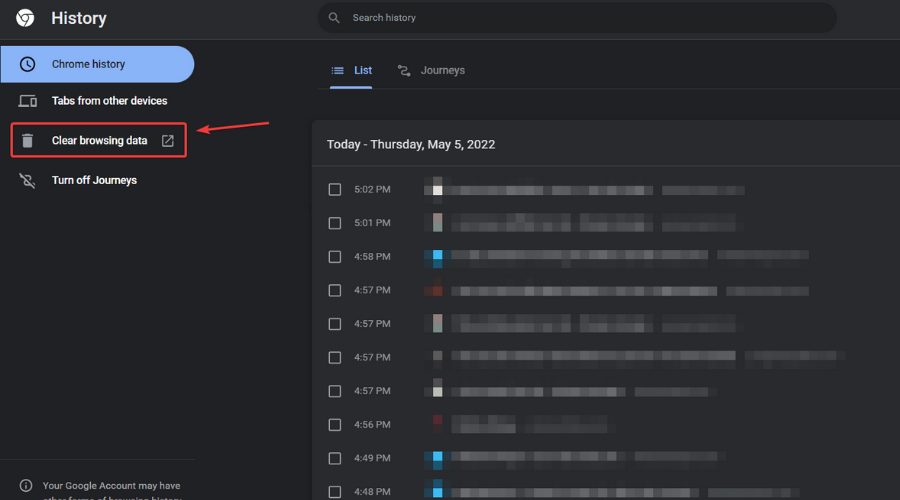
- Seleccione Cookies y otros datos del sitio, así como Imágenes y archivos en cachéy presione el botón Borrar datos.
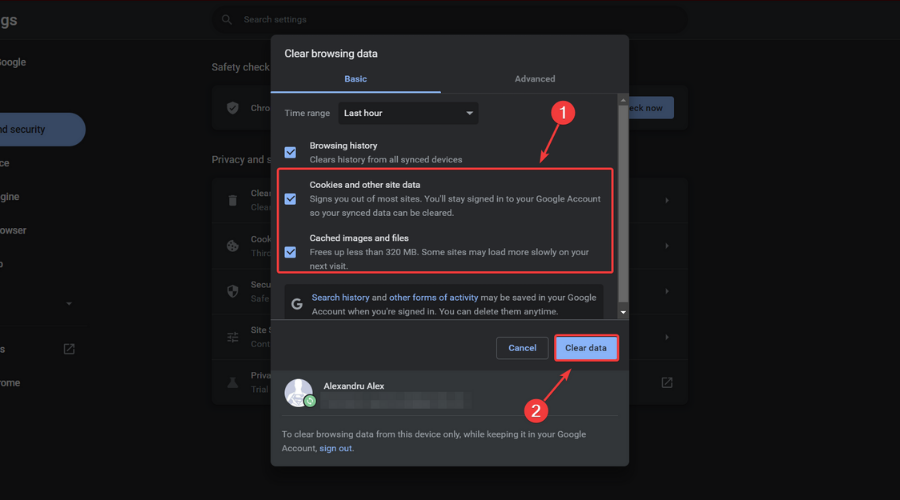
3. Solucione los problemas de su conexión a Internet
- Prueba si tuconexión de redestá trabajando
- Reiniciarsu enrutador (asegúrese de desconectar el cable de alimentación y dejarlo apagado durante 30 segundos)
- Botón derecho del ratónel icono de red en la barra de tareas y seleccioneSolucionar problemas
- Abre unSímbolo del sistemay escriba los siguientes comandos (uno por uno):
ipconfig/liberaripconfig / allipconfig/flushdnsipconfig/renovarrestablecimiento de netsh winsock
Estas son las soluciones que debe usar cuando no puede iniciar sesión en el servicio de Roblox debido a un error interno del servidor.
¿Le ha resultado útil esta guía para resolver su problema? Háganos saber en la sección dedicada de comentarios a continuación.
 ¿Sigues teniendo problemas?Solucionarlos con esta herramienta:
¿Sigues teniendo problemas?Solucionarlos con esta herramienta:
- Descarga esta herramienta de reparación de PC calificado como Excelente en TrustPilot.com (la descarga comienza en esta página).
- Hacer clic Iniciar escaneo para encontrar problemas de Windows que podrían estar causando problemas en la PC.
- Hacer clic Repara todo para solucionar problemas con tecnologías patentadas (Descuento exclusivo para nuestros lectores).
Restoro ha sido descargado por 0 lectores este mes.

